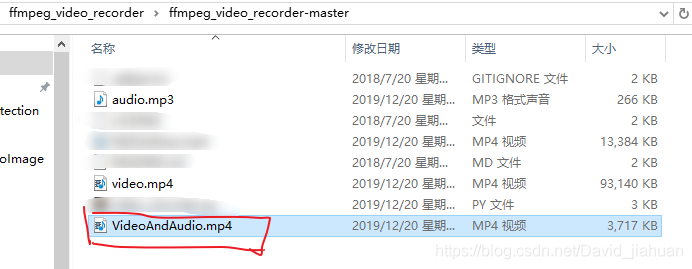window系统-实现FFmpeg-录制音视频

目录
window系统 实现FFmpeg 录制音视频
一、下载安装FFmpeg软件:
大家可以参考这篇文章:
二、开始录制音视频:
1、首先执行下面的语句,查看你的window系统支持的 音视频设备:
ffmpeg -f dshow -list_devices true -i dummy
2、仅录制音频:
ffmpeg -f dshow -i audio="麦克风 (Realtek High Definition Audio)" -acodec libmp3lame audio.mp3
如果想要退出录制,可以按下 Q 键退出!
录制成功的音频文件在当前文件夹下:
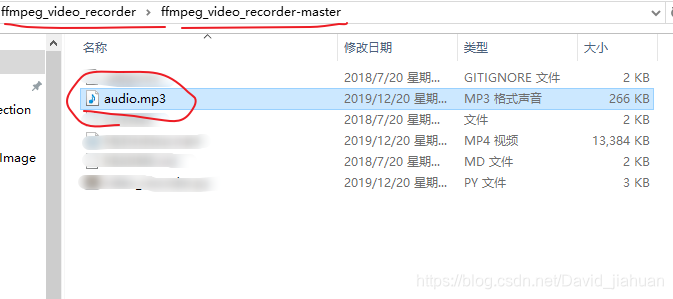
3、仅录制视频(调取本机摄像头):
ffmpeg -f dshow -i video="Integrated Webcam" -r 25 -vcodec libx264 -preset:v ultrafast -tune:v zerolatency video.mp4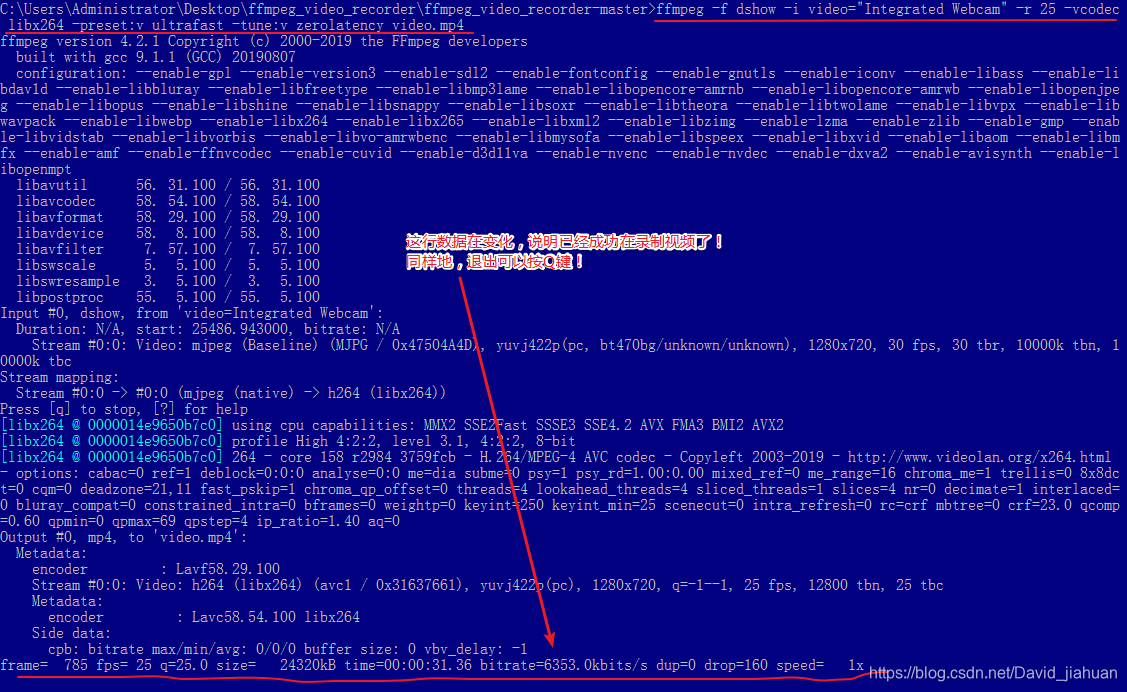
同样地,想退出当前录制过程,可以按下Q键,完成录制。
录制成功的视频文件保存在当前目录下:
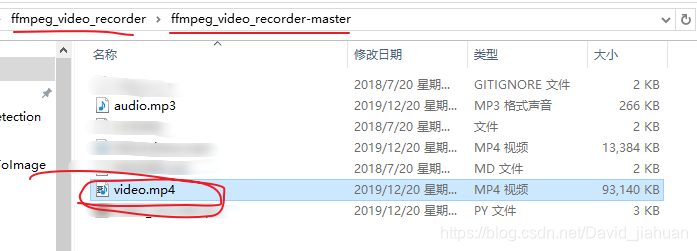
4、同时录制音频和视频:
ffmpeg -f dshow -i video="Integrated Webcam":audio="麦克风 (Realtek High Definition Audio)" VideoAndAudio.mp4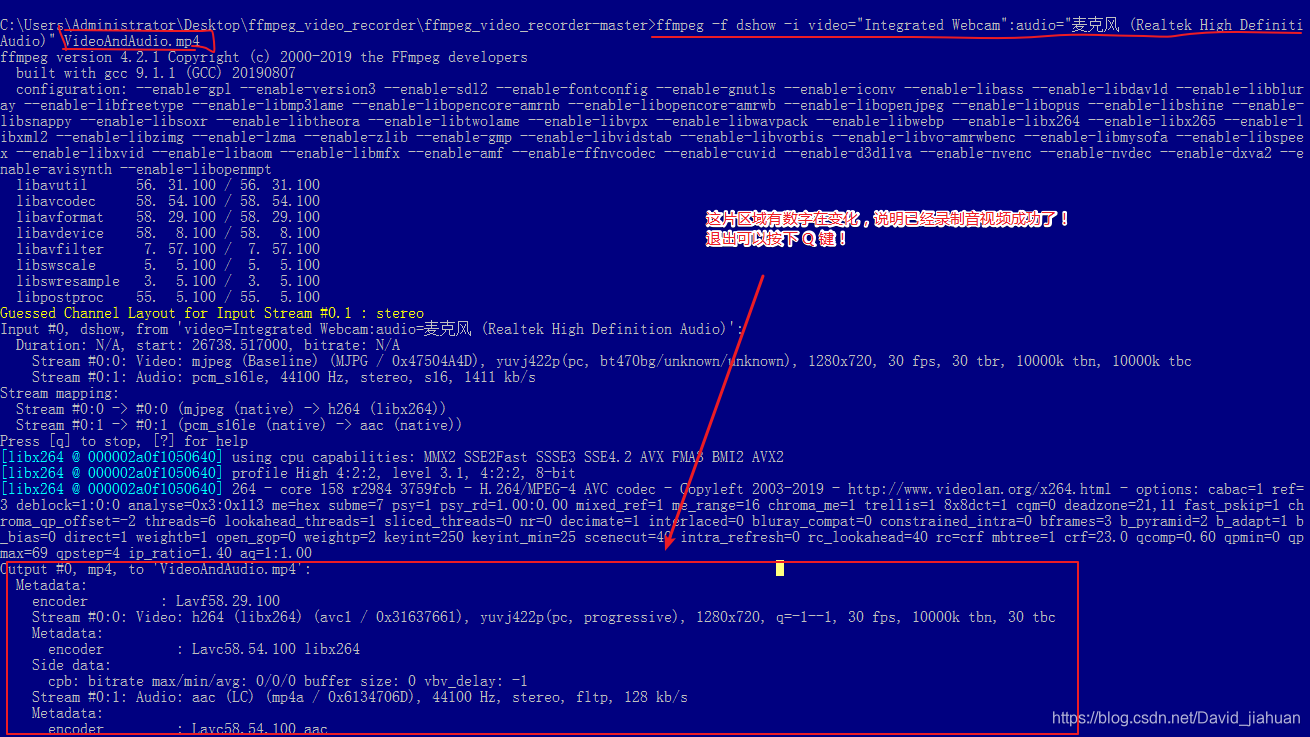
同样地,想要退出录制,可以直接按下Q键,完场录制!
录制成功后保存在当前目录下: